나의 iPhone 찾기는 사용자가 분실한 기기를 찾고 개인 정보와 데이터 보안을 보호할 수 있도록 Apple에서 제공하는 중요한 기능입니다. 그러나 일부 사용자는 앱이 작동하지 않거나 장치를 찾을 수 없는 "내 iPhone 찾기가 작동하지 않음" 문제와 같은 문제에 직면할 수 있습니다. 이러한 문제는 특히 시스템 업데이트 이후 다양한 요인으로 인해 발생할 수 있습니다. 이 기사에서는 "내 iPhone 찾기가 작동하지 않는 이유"를 분석하고 "내 iPhone 찾기 앱이 작동하지 않음" 문제를 해결하기 위한 단계별 솔루션을 제공합니다.
문제를 해결하기 전에 나의 iPhone 찾기가 작동하지 않는 이유를 이해해야 합니다. 주요 이유는 다음과 같습니다.
나의 찾기가 iPhone에서 작동하지 않는 이유를 알고 나면 시도해 볼 수 있는 몇 가지 해결 방법은 다음과 같습니다.
네트워크 연결은 나의 iPhone 찾기가 제대로 작동하기 위한 기초입니다. 기기가 안정적인 인터넷 연결에 연결되어 있지 않으면 나의 iPhone 찾기가 기기를 찾을 수 없습니다. 따라서 장치가 안정적인 네트워크에 연결되어 있는지 확인하고 확인하는 것이 중요합니다.
1단계. 기기에서 "설정"을 열고 "Wi-Fi" 또는 "셀룰러"로 이동합니다.
2단계. 연결이 안정적이고 인터넷에 액세스할 수 있는지 확인하세요.
3단계. 문제가 지속되면 네트워크 설정을 재설정해 보세요.

iCloud를 통해 기기를 찾으려면 기기에서 나의 iPhone 찾기 기능이 활성화되어 있어야 합니다. 이 기능을 활성화하는 것을 잊어버리면 이 기능을 사용하여 장치를 추적할 수 없습니다.
활성화하는 단계는 다음과 같습니다.
1단계. 기기에서 "설정"을 열고 "Apple ID"(상단에 있는 이름)를 탭합니다.
2단계. "iCloud" > "나의 찾기"로 이동하여 "내 iPhone 찾기" 및 "마지막 위치 보내기"가 활성화되어 있는지 확인하세요.

나의 iPhone 찾기를 끄고 싶지만 비밀번호를 잊어버리셨나요? 이 기사를 읽으면 비밀번호 없이 끌 수 있습니다.
비밀번호 유무에 관계없이 내 iPhone/iPad 찾기를 끄는 방법은 무엇입니까?기기의 위치 서비스가 활성화되지 않은 경우 "iPhone Find My가 작동하지 않음" 문제를 해결할 수 없습니다. 위치 서비스는 나의 iPhone 찾기 기능에 매우 중요하므로 해당 서비스가 장치에서 제대로 작동하는지 확인하는 것이 매우 중요합니다.
수행 방법은 다음과 같습니다.
1단계. "설정" > "개인 정보 보호 및 보안" > "위치 서비스"를 엽니다.
2단계. '위치 서비스'가 켜져 있는지 확인하세요.
3단계. 아래로 스크롤하여 "나의 찾기"를 찾아 "앱을 사용하는 동안"으로 설정되어 있는지 확인하세요.
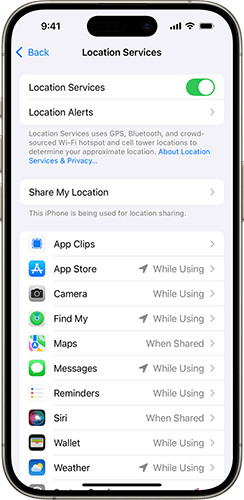
iCloud 계정이 제대로 로그인되지 않았거나 계정 문제가 있는 경우 '나의 iPhone 찾기가 작동하지 않습니다' 문제가 발생할 수 있습니다. Apple ID에 로그인했는지, 계정이 기기에 제대로 연결되어 있는지 확인하세요. 이는 나의 iPhone 찾기가 제대로 작동하는 데 중요합니다.
이를 확인하려면 아래 단계를 따르십시오.
1단계. "설정"을 열고 [사용자 이름]을 탭합니다.
2단계. Apple ID에 제대로 로그인되어 있는지 확인하세요. 로그인되어 있지 않은 경우 Apple ID와 비밀번호를 입력하여 로그인하세요.

3단계. 이미 로그인되어 있는 경우 로그아웃한 후 다시 로그인하여 로그인 관련 문제를 해결해 보세요. ( Apple ID에서 로그아웃할 수 없나요 ?)
기기의 배터리가 너무 부족하면 나의 iPhone 찾기가 기기를 찾지 못할 수도 있습니다. 특히 기기의 전원이 완전히 꺼진 경우에는 더욱 그렇습니다. 따라서 기기의 배터리 상태를 확인하여 충전량이 충분한지 확인하세요. 배터리가 방전된 경우 충전기를 연결하여 기기를 충전하세요. ( 충전시 iPhone이 과열됩니까 ?)

장치의 날짜 및 시간 설정이 잘못되면 "내 iPhone 찾기가 작동하지 않음" 문제가 발생할 수 있습니다. 나의 iPhone 찾기는 Apple 서버와 동기화해야 하며, 잘못된 날짜와 시간은 이 동기화 프로세스에 영향을 미칠 수 있습니다.
이 문제를 해결하려면 다음 단계를 따르세요.
1단계. "설정" > "일반" > "날짜 및 시간"을 엽니다.
2단계. 장치가 날짜와 시간을 자동으로 조정할 수 있도록 "자동 설정"을 활성화합니다.

시스템 업데이트는 때때로 이전 버전의 소프트웨어로 인해 발생한 문제를 해결할 수 있으므로 최신 iOS 버전으로 업데이트하면 "iPhone 찾기가 작동하지 않음" 문제를 해결하는 데 도움이 될 수 있습니다.
단계는 다음과 같습니다.
1단계. "설정" > "일반" > "소프트웨어 업데이트"를 엽니다. ( iPhone이 소프트웨어 업데이트에 멈췄나요 ?)
2단계. 업데이트가 가능한 경우 '다운로드 및 설치'를 탭하여 기기가 최신 iOS 버전을 사용하고 있는지 확인하세요.

기기의 일시적인 결함이나 백그라운드 앱 충돌로 인해 "업데이트 후 내 iPhone 찾기가 작동하지 않습니다."가 발생할 수 있습니다. 장치를 다시 시작하면 이러한 일시적인 문제를 해결하고 정상적인 작동을 복원할 수 있으므로 많은 문제에 대한 간단하고 효과적인 솔루션이 됩니다.
iPhone을 다시 시작하려면 다음 단계를 따르십시오.
iPhone X, 11, 12, 13 이상:
iPhone 6, 7, 8, SE(2세대 또는 3세대)의 경우:
iPhone SE(1세대), 5 이하의 경우:

위의 기본 방법을 시도했지만 나의 iPhone 찾기가 여전히 작동하지 않습니까? 시스템 오류 또는 더 깊은 시스템 문제로 인해 발생할 수 있습니다. 이 경우, 데이터 손실 없이 iOS 장치의 다양한 시스템 문제를 해결할 수 있는 전문 iOS 시스템 복구 도구인 iOS 시스템 복구 라는 고급 솔루션을 사용할 수 있습니다.
iOS 시스템 복구의 하이라이트:
iOS 시스템 복구를 사용하여 나의 iPhone 찾기 앱이 작동하지 않는 문제를 해결하려면 다음 단계를 따르십시오.
01 컴퓨터에 도구를 다운로드하여 설치합니다. 설치 후 프로그램을 실행하고 " iOS 시스템 복구"를 선택하십시오.
02 iPhone을 컴퓨터에 연결하고 연결을 신뢰하세요. 그런 다음 "시작"을 클릭하여 계속하십시오.

03 "표준 모드"를 선택하고, 고급 모드를 선택하면 기기에 있는 모든 데이터가 삭제됩니다. 그런 다음 "확인"을 클릭하여 계속 진행하세요. 도구가 필요한 iOS 펌웨어 다운로드를 시작합니다.

04 펌웨어가 다운로드되면 "복구"를 클릭하여 복구 프로세스를 시작합니다. 이 도구는 장치를 수정하고 iPhone에서 나의 찾기가 작동하지 않는 등의 문제를 해결합니다.

문제가 지속되면 Apple 지원에 문의하는 것이 좋습니다. 문제를 추가로 진단하고 적절한 솔루션을 제공할 수 있습니다.
iPhone Find My가 작동하지 않는 문제를 해결하는 방법에 관한 모든 것입니다. 이 문서의 단계별 가이드를 사용하면 문제를 신속하게 해결하고 해결할 수 있습니다. 시스템 오작동으로 인해 문제가 발생한 경우 잠재적인 시스템 문제를 해결하고 기기 기능을 쉽게 복원하는 데 도움이 되는 안전하고 효율적인 복구 도구인 iOS 시스템 복구를 사용하는 것이 좋습니다. 아무리 복잡한 문제라도 걱정할 필요가 없습니다!
관련 기사:
내 iPhone에서 내 위치가 잘못된 이유는 무엇입니까? (수정 사항 포함)
나의 찾기 또는 내 친구 찾기에서 아무도 모르게 위치를 위조하는 방법